E-Mail geht modern Drei E-Mail-Apps für Windows 8
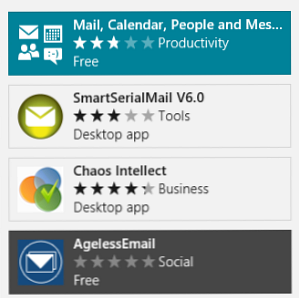
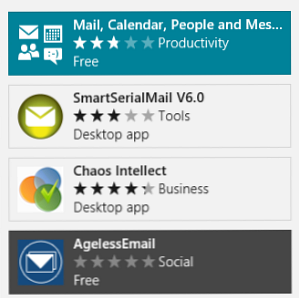 Wenn Ihr glänzendes neues Windows-8-Gerät oder -Upgrade hochgefahren ist, die Kacheln nach Ihnen strahlen und mit nützlichen Informationen blinzeln, können Sie sich einige Augenblicke umsehen, bevor Sie die Gelegenheit erhalten, den E-Mail-Client anzusehen.
Wenn Ihr glänzendes neues Windows-8-Gerät oder -Upgrade hochgefahren ist, die Kacheln nach Ihnen strahlen und mit nützlichen Informationen blinzeln, können Sie sich einige Augenblicke umsehen, bevor Sie die Gelegenheit erhalten, den E-Mail-Client anzusehen.
Ich sollte hier hinzufügen, dass nicht alle Versionen von Windows 8 mit dem Microsoft Mail-Client vorinstalliert sind. Es hängt wirklich von der Version und dem Hersteller Ihres Windows 8-Computers ab.
Die Sache mit E-Mail in Windows 8 ist, dass zwar einige Windows 8-E-Mail-Apps zur Auswahl stehen (eine überraschende Menge, da es sich hierbei um ein neues Betriebssystem handelt), aber alle konzentrieren sich auf verschiedene Bereiche des E-Mailings. Daher ist es schwierig, eine einzige Anwendung zu finden, die alles tut, was Sie von einem E-Mail-Client erwarten. Wenn Sie nach einem E-Mail-Client suchen, der das Beste aus der Metro / Modern-Benutzeroberfläche macht, sind Sie möglicherweise mit den Optionen sehr enttäuscht.
Im Folgenden werden die Windows 8-E-Mail-Apps beschrieben, die die Metro / Modern-Benutzeroberfläche verwenden. Vor dem Ende des Artikels werden einige Desktop-Alternativen erwähnt.
Die Mail-App von Microsoft
Es gibt viel zu empfehlen mit der Mail-App von Microsoft, die als kombinierter Download im Microsoft Store mit Kalender, Personen und Nachrichten verfügbar ist. Leider ist es etwas flockig.

Mail eignet sich für mehrere Konten (POP oder IMAP) und ist die perfekte Lösung für die fliesenbasierte Benutzeroberfläche und die stilvollen Beschriftungen von Windows 8. In vielerlei Hinsicht ist dies eine der archetypischen Implementierungen von Software für das neue Aussehen von Windows.
Die Probleme treten jedoch auf, wenn Sie es am wenigsten erwarten. Obwohl sie in den meisten Fällen verwendet werden kann, hat Mail die Gewohnheit, ohne Warnung zu schließen, oft beim Senden und Empfangen von Nachrichten. Dies macht die Anwendung frustrierend und manchmal unbrauchbar. Es gibt jedoch allen Grund, von Microsoft zu erwarten, dass dieses Problem behoben wird, beispielsweise mit einer aktualisierten App.
AgelessEmail
Bei der Identifizierung einer Zielgruppe für die E-Mail-App machen die Entwickler deutlich, dass sie hoffen, dass sowohl Silber- als auch Baby-Surfer dieses Tool nutzen, da es sehr stark auf abgebildete Kacheln angewiesen ist. Der E-Mail-Posteingang zeigt keine Liste von Nachrichten an, sondern Bilder, die die Namen Ihrer Kontakte darstellen, für die er sich auf die Personen-App stützt. Mit diesen Bildkacheln wird gekennzeichnet, wie viele Nachrichten von dieser Person nicht gelesen werden. Wenn geöffnete Nachrichten angezeigt werden, können sie leicht gelesen und beantwortet werden.

Der Fokus dieser App liegt auf Bildern und Benutzerfreundlichkeit. Ein wesentliches Element ist daher die Darstellung von Bildanhängen als Galerieansicht.
AgelessEmail ist scheinbar robuster als Mail und eine nützliche Alternative, die viele gängige E-Mail-Tools aus Gründen der Benutzerfreundlichkeit überspringt.
Google Mail-Benachrichtigungen
Wenn Sie gerne Webmail verwenden, aber regelmäßig Informationen darüber benötigen, wann Nachrichten in Ihrer Box erscheinen - und Sie ein Google Mail-Kontoinhaber sind - ist die Google Mail Alerts-App wahrscheinlich die beste Wahl.

Tatsächlich ist dies sogar die beste Option von allen hier - zumindest aufgrund seiner Fähigkeit, das zu halten, was es verspricht.
Nach der Installation von Google Mail Alert muss ein Google-Konto eingegeben werden. Wenige Augenblicke später können Sie entweder auf die App klicken, um alle ungelesenen Nachrichten (in Kachelform) anzuzeigen, oder die Live-Kachel auf Ihrem Desktop belassen, um die neuen Nachrichten hervorzuheben, sobald sie ankommen . Wenn Sie auf eine Kachel klicken, öffnet Google Mail Alerts Ihren E-Mail-Posteingang im Browser. Es handelt sich hierbei lediglich um ein Benachrichtigungswerkzeug, das sich jedoch als sehr gut erweist.
Die Desktop-Alternativen
Die oben aufgeführten E-Mail-Tools sind derzeit für die Metro / Modern-Benutzeroberfläche verfügbar und für den Touchscreen einfach zu verwenden. Sie sind jedoch nicht die einzigen E-Mail-Tools für Windows 8. Im Windows Store finden Sie auch einen nützlichen E-Mail-Client namens Inky Mail für Windows 8, der jedoch nur über den Browser installiert und auf dem Desktop ausgeführt werden kann.

Alternativ können Sie das Glück haben, Windows 8 mit Microsoft Office zu verwenden. In diesem Fall ist Outlook bereits in Ihrem Computer integriert. Wenn dies attraktiv ist, aber die Kosten unerschwinglich sind, ist Outlook.com (der neue Name für Hotmail) sehr ähnlich wie sein Desktop-Bruder und kann von den meisten Browsern aus aufgerufen werden.
Natürlich können Desktop-E-Mail-Apps für Windows 7 auch unter Windows 8 ausgeführt werden.
Es könnten weitere Windows 8-E-Mail-Apps vorhanden sein
Alles in allem gibt es keine robusten und zuverlässigen E-Mail-Clients für Windows 8, sofern Sie nicht bereit sind, viel Geld für eine Kopie von Outlook 2013 (oder der gesamten Office-Suite) zu zahlen.
Während AgelessEmail in Bezug auf die Berührungsinteraktion etwas Interessantes zu bieten hat, sind die Funktionen jedoch gering. In ähnlicher Weise bietet Google Mail Alerts nur Benachrichtigungen (wie der Name schon sagt) und öffnet nach dem Klicken das Google Mail-Konto in Ihrem Browser.
Die Microsoft-Option Mail, Kalender, Personen und Nachrichten, die direkt aus dem Store installiert werden kann (oder auf einigen Computern sogar vorinstalliert sein kann), ist jedoch so wichtig, aber die allgemeine Schwachstelle (im E-Mail-Bereich - der anderen Komponente) Apps scheinen problemlos zu funktionieren) bedeutet, dass es für die große Zeit nicht wirklich zuverlässig genug ist.
All dies bedeutet, dass den Windows 8-E-Mail-Apps, die die Metro / Modern-Benutzeroberfläche verwenden, keine wichtigen Funktionen zur Verfügung stehen. Am besten verlassen Sie sich auf den bezahlten Outlook, nehmen Sie eine Chance mit Inky Mail (Sie werden angenehm überrascht sein) oder machen Sie sich auf den Weg zu einer webbasierten Lösung.
Erfahren Sie mehr über: Desktop-E-Mail-Client, E-Mail-Tipps, Windows 8.


